Version 1/3
-
Next » -
Current version
Ádám Szücs, 11/12/2014 10:39 am
Hogyan tegyen bejelentést¶
Új bejelentés létrehozására bejelentkezést követően van lehetősége. (Ha még nem rendelkezik hozzáféréssel a CRM rendszerünkhöz, további információkért kérjük kattintson ide.)
Mielőtt bejelentést tenne¶
Kérjük ellenőrizze, hogy- nem tett-e korábban valamely munkatársa ugyanebben a témában bejelentést
- nincs-e érvényben előre bejelentett karbantartás:
- az ön által használt rendszerre vonatkozóan (ld. Banner a fejlécben)
- a központi INITON infrastruktúrára vonatkozóan (ld. Nyitó oldalon)
Bejelentéshez¶
1) Válassza ki az érintett szolgáltatást / rendszert, amelyhez bejelentést kíván tenni (jobb felső sarok: legördülő lista).

2) Bejelentés az Új feladat fülre kattintva hozható létre, az alábbi adatok megadásával:
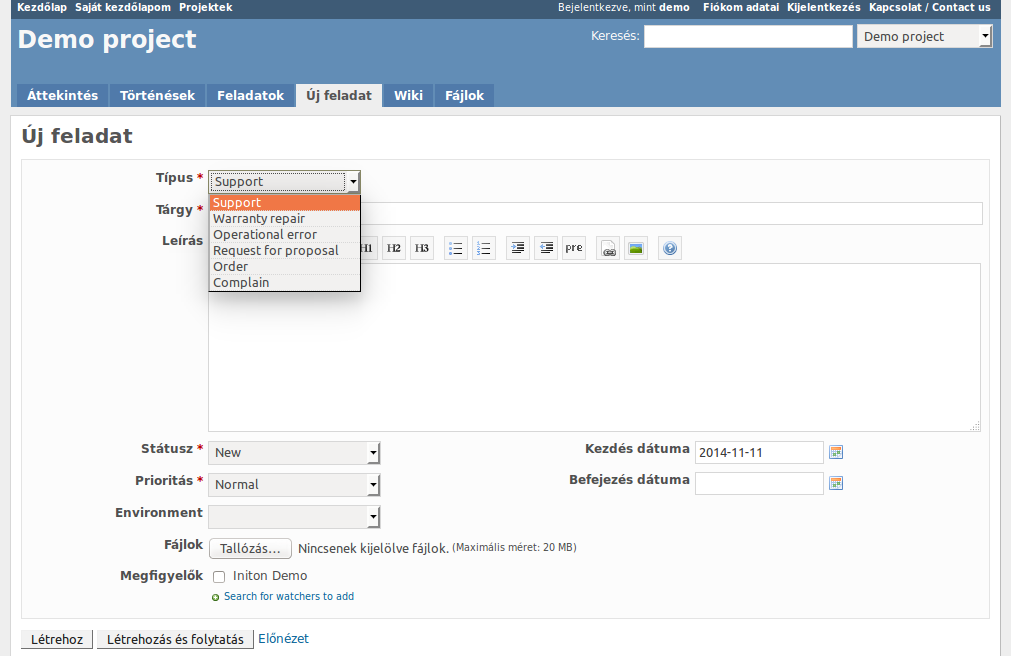
2.1) Típus: Választás - az érvényben lévő szerződéstől függően - az alábbi lehetőségek közül:
- Operational error - Működési hiba: Ha valamely rendszer / szolgáltatás nem működik, vagy sebessége jelentősen lelassult. (Díjmentes tevékenység)
- Support - Támogatás: Bármilyen a többi kategóriába nem sorolható bejelentés. (Díjmentes tevékenység a vonatkozó szerződésben meghatározott tevékenységekre, illetve időkeretben.)
- Warranty repair - Garanciális javítás: Az INITON által fejlesztett rendszerben megtalált funkcionális hiba. (Díjmentes tevékenység)
- Request for proprosal - Ajánlatkérés: Új igénye felmerülése esetén előzetes ajánlatkéréséhez. (Díjmentes tevékenység, elfogadás esetén a bejelentés megrendeléssé válik.)
- Order - Megrendelés: Új igény megrendeléséhez, ha nem kíván előzetes ajánlatot kérni. (Díjköteles tevékenység, amely csak előzetes jóváhagyást követően kerül elvégzésre.)
- Complain - Panasz: Ha úgy gondolja, hogy hibáztunk. (Díjmentes tevékenység.)
2.2) Tárgy: Rövid leírás, amely egyértelműen utal a bejelentés tartalmára. Az általános leírások kerülendők ("Hiba", "Segítségkérés", stb.)
2.3) Leírás: Hosszabb kifejtés, amelyben valamennyi releváns információ rögzítendő. Szükség esetén beilleszthető hiba üzenet vagy naplóbejegyzés, állományok pedig az űrlap alján található Fájlok mező segítségével adhatók hozzá.
2.4) Státusz: A bejelentések alapértelmezetten új (New) státuszban jönnek létre.
2.5) Prioritás: A bejelentés fontosságát jelzi. (Urgent és Immediately beállításokat csak különösen indokolt esetben használjon.)
2.6) Környezet: Ha egy rendszer több példányban is elérhető, akkor itt választható ki, hogy a bejelentés mely környezetet érinti:- ALL: Az összes környezetben
- PROD: Éles környezetben
- TEST: Teszt környezetben
- EDU: Oktatási környezetben
- DEMO: Bemutató környezetben
2.7) Megfigyelők: Kiválasztható, hogy mely felhasználók kapjanak értesítést a bejelentés módosításairól.
Az űrlap kitöltését követően a Létrehoz gombbal rögzíthető a bejelentés.
További információk¶
- A bejelentéskezelés folyamatáról >>itt<< található további információ.
- A korábbi bejelentések aktuális állapota pedig a Feladatok fülön tekinthető meg.